
Nalika ngalaksanakeun tugas-tugas tertentu dina Excel, sakapeung anjeun kedah ngurus sababaraha tabel, anu ogé aya hubunganana. Hartina, data tina hiji méja ditarik kana anu sanés sareng nalika aranjeunna dirobih, nilai dihitung dina sagala rentang méja anu aya hubunganana.
Méja kaitkeun cocog pisan pikeun dianggo pikeun ngolah sajumlah seueur inpormasi. Pikeun nempatkeun sadaya inpormasi dina hiji méja, di sagigireun, upami henteu homogen, éta henteu gampang pisan. Hese pikeun dianggo sareng objék sapertos sareng milarian aranjeunna. Masalah anu dituduhkeun dirancang pikeun dihapus ku tabel anu dihubungkeun, inpormasi anu disebarkeun, tapi dina waktos anu sami saling nyambung. Rentang tabel anu tiasa dipasang tiasa ngan ukur aya dina hiji lembar atanapi buku tunggal, tapi tiasa ogé aya dina buku-buku anu misah (file). Dua pilihan anu terakhir ieu sering dianggo dina praktékna, kusabab tujuan téknologi ieu pikeun ngajauhkeun akumulasi data, sareng tumpukan aranjeunna dina hiji halaman henteu sacara dasar ngabéréskeun masalah éta. Hayu urang diajar kumaha carana ngadamel sareng kumaha tiasa dianggo sareng jinis manajemén data.
Nyiptakeun Tukang Hubungan
Anu mimiti, hayu urang sual naon metode anu aya kasempetan pikeun nyieun hubungan antara rentang méja anu béda.
Cara 1: numbu langsung tabel sareng rumus
Cara anu paling gampang pikeun ngiket data nyaéta ngagunakeun rumus anu ngarujuk kisaran tabel anu sanés. Disebut ngariung langsung. Metoda ieu intuitif, sabab sareng linking dilaksanakeun ampir sami sareng nyiptakeun tautan data dina hiji méja susunan.
Hayu urang tingali kumaha, ku jalan conto, beungkeut tiasa dibentuk ku beungkeutan langsung. Kami ngagaduhan dua tabel dina dua lembar. Dina hiji méja, gaji didaptarkeun nganggo rumus ku ngalikeun tingkat karyawan ku koefisien tunggal pikeun sadayana.

Dina lambaran kadua aya kisaran méja, anu ngandung daptar pagawé kalayan upahana. Daptar karyawan dina dua kasus dipidangkeun dina urutan anu sami.

Perlu mastikeun yén data dina suku ti lambaran kadua ditarik kana sél anu saluyu ti heula.
- Dina lambaran kahiji, pilih sél kahiji dina kolom Tawaran. Kami nempatkeun tanda dina éta "=". Salajengna, klik kana potong kompasna "Lambaran 2", anu ayana di sisi kénca antarbeungeut Excel di luhur bar status.
- Ngaléngkah ka daérah kadua dokumen éta. Kami klik heula sél dina kolom Tawaran. Teras klik tombol Lebetkeun dina kibor pikeun ngalebetkeun data kana sél dimana tanda sateuacanna diatur sarua.
- Teras aya alihan otomatis kana lambaran kahiji. Sakumaha anjeun tiasa tingali, laju pagawe kahiji ti tabel kadua ditarik kana sél anu saluyu. Ku cara nempatkeun kursor dina sél anu ngandung tarohan, urang tingali yén rumus anu biasa dianggo pikeun nampilkeun data dina layar. Nanging sateuacan koordinat sél ti mana data kaluaranna, aya ekspresi "Sheet2!", anu nunjukkeun ngaran dina dokumén daérah tempatna. Rumus umum dina kasus urang sapertos kieu:
= Lambaran2! B2 - Ayeuna anjeun kedah nransfer data dina ongkos sadayana karyawan perusahaan sanés. Tangtosna, ieu tiasa dilakukeun dina waktos anu sami ku urang namina tugas kanggo padamel anu kahiji, tapi nunjukkeun yén duanana daptar karyawan disusun dina tatanan anu sami, tugas tiasa sacara signifikan saderhana sareng nyepetkeun solusina. Ieu tiasa dilakukeun ku saukur nyalin rumus ka kisaran di handap ieu. Kusabab kanyataan yén tautan dina Excel relatif sacara standar, nalika éta disalin, nilai-nilai ieu dilentahkeun, anu mangrupikeun anu urang butuhkeun. Proses nyalin téa tiasa dilakukeun ngagunakeun spidol eusian.
Janten, nempatkeun kursor di daérah katuhu handap unsur nganggo rumus. Saatos éta, kursor kedah dirobih jadi spidol ngeusian dina bentuk salib hideung. Clamp tombol kénca kénca jeung sered kursor ka dasar kolom.
- Sadaya data tina kolom anu sami dina Lambaran 2 ditarik kana méja dina Lambaran 1. Nalika ngarobah data ka Lambaran 2 aranjeunna otomatis bakal robih heula.





Métode 2: nganggo kebat operator INDEX - SEARCH
Tapi kumaha upami daptar karyawan dina tabel anu dipasang teu sami? Dina hal ieu, sakumaha anu disebat tadi, salah sahiji pilihan nyaéta netepkeun sambungan antara unggal sel-sel anu kedah dihubungkeun sacara manual. Tapi ieu ngan cocog kanggo tabel leutik. Pikeun kisaran masif, pilihan sapertos paling saé bakal nyandak seueur waktos pikeun nerapkeun, sareng anu paling awon, dina praktékna moal meujeuhna. Tapi masalah ieu tiasa direngsekeun nganggo kebat operator INDEX - CARI. Hayu urang tingali kumaha ieu dilakukeun ku cara ngahubungkeun data dina tabel anu dibahas dina padika saméméhna.
- Pilih unsur kolom anu kahiji Tawaran. Nuju Wizard Featureku ngaklik ikon na "Selapkeun fungsi".
- Di Tugas wizard di kumpulan Rujukan sareng Arrays milari sareng sorot ngaranna INDEX.
- Operator ieu gaduh dua bentuk: wangun kanggo damel sareng taruhan sareng referensi hiji. Dina kasus urang, pilihan kahiji diperyogikeun, janten dina jandela salajengna pikeun milih bentuk anu muka, pilih waé teras klik tombol "OK".
- Operator argumen diluncurkeun INDEX. Tugas fungsina ieu nyaéta pikeun ngahasilkeun hiji nilai anu aya dina kisaran anu dipilih dina saluyu sareng jumlah anu parantos ditangtukeun. Rumus operator umum INDEX sapertos kieu:
= INDEX (laras; row_number; [kolom_number])Rengkuh - argumen anu ngandung alamat kisaran ti mana urang bakal nimba inpormasi ku jumlah anu parantos ditangtukeun.
Nomer lini - dalil, anu nomer ieu baris pisan. Penting pikeun terang yén nomer garis henteu kedah ditangtukeun relatif ka sadayana dokumen, tapi ngan ukur hubunganana kana susunan anu dipilih.
Nomer Kolom - argumen anu pilihan. Kami moal nganggo pikeun ngarengsekeun masalah anu khusus, sareng ku sabab éta henteu perlu ngagambarkeun hakekatna sacara misah.
Pasang kursor di sawah Rengkuh. Saatos éta, angkat Lambaran 2 sareng nyekel tombol mouse kénca, pilih sadaya eusi kolom Tawaran.
- Saatos koordinat ditampilkeun dina jandela operator, nempatkeun kursor di lapangan Nomer lini. Urang bakal Kaluaran argumen ieu nganggo operator CARI. Ku sabab kitu, urang klik segitiga, anu perenahna di kénca garis fungsina. Daptar operator anu nembe dianggo dibuka. Upami anjeun mendakan nami diantara aranjeunna "CARI"teras anjeun tiasa klik dina éta. Upami teu kitu, klik kana item terahir dina daptar - "Fitur séjén ...".
- Jandéla standar dimimitian Wizards Function. Urang lulus kana kumpulan anu sami Rujukan sareng Arrays. Waktos ieu, pilih item-item dina daptar "CARI". Pencét kana tombol. "OK".
- Jendela bantahan operator diaktipkeun CARI. Fungsi anu ditujukeun pikeun nunjukkeun jumlah a nilai dina susunan husus ku namina. Atuh kana fitur ieu, urang bakal ngitung jumlah garis nilai anu tangtu pikeun fungsina INDEX. Rumpaka CARI diwakilan saperti kieu:
= CARI (search_value; lookup_array; [match_type])"Milarian nilai" - dalil anu ngandung nami atanapi alamat sél kisaran pihak katilu dimana ayana. Éta mangrupikeun posisi nami ieu dina kisaran targét anu kedah diitung. Dina kasus urang, argumen anu pangheulana bakal dijujut kana sél-sél dina Lambaran 1dimana nami karyawan anu perenahna.
Diteuteupkeun Array - dalil anu ngalambangkeun referensi kana hiji asép Sunandar Sunarya dimana nilai anu didefinisikeun pikeun milari jabatanna. Alamat kolom "bakal maénkeun peran ieu di dieu."Ngaran hareup dina Lambaran 2.
Jenis Pertandingan - argumen, anu opsional, tapi, teu siga pernyataan sateuacana, urang peryogi hujah pilihan ieu. Éta nunjukkeun kumaha operator bakal cocog sareng nilai teang sareng Asép Sunandar Sunarya. Argumen ieu tiasa ngagaduhan salah sahiji tina tilu nilai: -1; 0; 1. Pikeun daptar tarjamahan anu henteu kadaptar, pilih "0". Pilihan ieu cocog pikeun kasus urang.
Janten, hayu urang ngamimitian ngeusian dina jandéla argumen. Pasang kursor di sawah "Milarian nilai"klik dina sél mimiti kolom "Ngaran" dina Lambaran 1.
- Saatos koordinat ditampilkeun, setel kursor di sawah Diteuteupkeun Array teras klik kana potong kompasna "Lambaran 2", anu ayana di handapeun jandéla Excel di luhur bar status. Tahan tombol mouse kénca sareng pilih sadaya sél dina kolom nganggo kursor "Ngaran".
- Saatos koordinatna ditingal dina lapangan Diteuteupkeun Arrayangkat ka sawah Jenis Pertandingan tur nyetel nomerna aya tina keyboard "0". Saatos éta, urang mulang ka sawah deui Diteuteupkeun Array. Kanyataanna nyaéta yén urang bakal nyalin rumus, sapertos anu dilakukeun ku metodeu sateuacana. Shift alamat bakal kajantenan, tapi didieu urang kedah ngalereskeun koordinat susunan anu ditingal. Éta teu kedah lunta. Pilih koordinat nganggo kursor sareng pencét tombol fungsina F4. Sakumaha anjeun tiasa tingali, tanda dolar muncul di payuneun koordinat, anu hartosna tumbu na parantos robah ti dulur dugi ka mutlak. Teras klik tombol "OK".
- Hasilna ditampilkeun dina sél kolom munggaran. Tawaran. Nanging sateuacan nyalin, urang kedah ngalereskeun daérah anu sanés, nyaéta argumen mimiti anu fungsina INDEX. Jang ngalampahkeun ieu, pilih unsur kolom anu ngandung rumus, teras angkat ka garis rumus. Kami milih heula argumen operator INDEX (B2: B7) teras klik kana tombol F4. Sakumaha anjeun tingali, tanda dollar muncul caket koordinat anu dipilih. Pencét kana tombol Lebetkeun. Sacara umum, rumus nyandak bentuk ieu:
= INDEX (Sheet2! $ B $ 2: $ B $ 7; CARI (Sheet1! A4; Sheet2! $ A $ 2: $ A $ 7; 0)) - Ayeuna anjeun tiasa nyalin ngagunakeun spidol eusian. Kami nyebatna ku cara anu sami anu kami nyarioskeun perkawis awal, sareng nganjang ka tungtung rentang méja.
- Sakumaha anjeun tiasa tingali, sanaos kanyataan yén urutan dua tabel anu aya hubunganana henteu kabeneran, kumaha ogé, sadayana nilai ditarik dumasar kana nami karyawan. Ieu kahontal ngalangkungan panggunaan kombinasi operator INDEX-CARI.












Maca ogé:
Fungsi EXEX dina Excel
Fungsi EXCEL dina Excel
Métode 3: ngalaksanakeun operasi matematik sareng data anu aya hubunganana
Ngiringan data langsung ogé saé kumargi ngamungkinkeun anjeun henteu ngan ukur nunjukkeun nilai-nilai anu ditingalikeun dina tabel sanés dina salah sahiji tabel, tapi ogé ngalaksanakeun sababaraha operasi matematika sareng aranjeunna (salian ti handap, pamisahan, pangurangan, multiplikasi, sareng sajabana).
Hayu urang tingali kumaha ieu dilaksanakeun dina praktékna. Hayu urang ngajantenkeun Lambaran 3 data gaji umum pikeun perusahaan bakal dipidangkeun tanpa direcahna ku karyawan. Jang ngalampahkeun ieu, ongkos pagawe bakal ditarik tina Lambaran 2, diringkeskeun (nganggo fungsi SUM) jeung balikeun ku koefisien ngagunakeun rumus.
- Pilih sél dimana hasil itungan gaji bakal ditampilkeun. Lambaran 3. Pencét kana tombol. "Selapkeun fungsi".
- Jandéla kedah ngamimitian Wizards Function. Buka grup "Matematika" sareng pilih nami didinya SUM. Salajengna, klik tombol na "OK".
- Argum fungsina dipiceun ka jandela SUM, anu dirancang pikeun ngitung jumlah nomer anu dipilih. Éta mangrupikeun sintaksis ieu:
= SUM (number1; number2; ...)Widang dina jandela pakait sareng alesan tina fungsi anu ditangtukeun. Sanaos jumlahna tiasa ngahontal 255, ngan ukur hiji bakal cekap pikeun tujuan urang. Pasang kursor di sawah "Number1". Pencét kana potong kompasna "Lambaran 2" luhureun bar status.
- Saatos urang ngalih ka bagian anu dipikahoyong dina buku, pilih kolom anu kedah diringkeskeun. Urang ngalakukeun kursor ieu nalika nyekel tombol beurit kénca. Sakumaha anjeun tiasa tingali, koordinat daérah anu dipilih langsung dipidangkeun dina kolom windows argumen. Teras klik tombol "OK".
- Saatos éta, urang otomatis ngalih kana Lambaran 1. Sakumaha anjeun tingali, jumlah total tawaran karyawan parantos ditampilkeun dina unsur anu saluyu.
- Tapi éta henteu sadayana. Salaku émut, gaji diitung ku ngalikeun niley ku hiji faktor. Ku alatan éta, urang deui milih sél anu tempatna dijumlahkeun. Saatos éta urang lulus ka garis rumus. Tambahkeun rumus di jerona aya tanda pingping (*), teras klik dina unsur anu aya dina indikasi koefisien. Pikeun ngalakukeun itungan, klik tombol Lebetkeun dina kibor. Sakumaha anjeun tingali, program na diitung jumlah upah pikeun perusahaan.
- Balik deui ka Lambaran 2 sareng robih suku pagawe naon waé.
- Saatos éta, kami deui ngalih ka halaman kalayan jumlah anu total. Sakumaha anjeun tiasa tingali, kusabab parobihan dina tabel anu dihubungkeun, hasilna tina total upah sacara otomatis dikitung deui.








Métode 4: nyelapkeun adat
Anjeun tiasa ogé ngaitkeun lampiran tabel dina Excel nganggo selapkeun khusus.
- Urang milih nilai-nilai anu peryogi "ditarik" kana méja anu sanés. Dina kasus urang, ieu sanés kolom Tawaran dina Lambaran 2. Kami klik dina sempit anu dipilih ku tombol mouse anu leres. Dina daptar nu muka, pilih Salin. Hiji potong kompas keyboard alternatif nyaéta Ctrl + C. Saatos éta urang ngalih ka Lambaran 1.
- Sanggeus dipindahkeun ka daérah buku anu urang diperyogikeun, urang milih sél-sél anu kedahna urang kedah narik nilai. Dina kasus urang, ieu mangrupikeun kolom Tawaran. Kami klik dina sempit anu dipilih ku tombol mouse anu leres. Dina menu kontéks dina blok alat Selapkeun Pilihan klik kana ikon Témpél Patalina.

Aya ogé alternatif. Saliwatan, éta mangrupikeun hiji-hiji kanggo versi heubeul tina Excel. Dina menu kontéks, hover "Selapkeun khusus". Dina menu tambahan anu muka, pilih posisi anu nami anu sami.
- Saatos éta, jandela sisipan khusus dibuka. Pencét kana tombol Témpél Patalina di juru kénca handap sél.
- Pilihan mana wae anu anjeun pilih, nilai tina hiji méja susunan bakal diasupkeun kana anu sanés. Nalika ngarobah data dina sumber éta, aranjeunna ogé bakal otomatis robih dina kisaran anu diselapkeun.


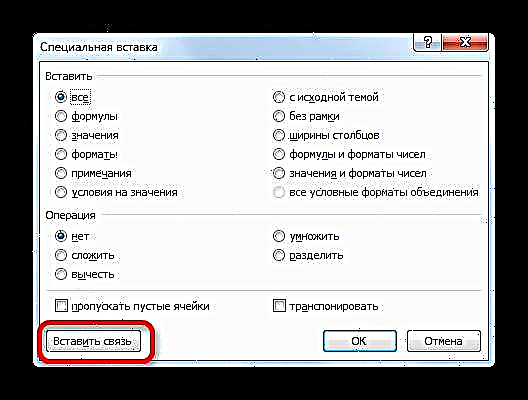

Pangajaran: Selapkeun Khusus dina Excel
Métode 5: numbu antara tabel dina sababaraha buku
Salaku tambahan, anjeun tiasa ngatur komunikasi antara méja aréa dina buku anu béda. Alat sisipan khusus dianggo. Laku lampah anu sami sareng anu dipertimbangkeun ku metode anu sateuacana, kecuali anjeun kedah napigasi bari ngadamel rumus henteu antara daérah anu sami, tapi antara file. Alami, sadaya buku anu aya hubunganana kudu kabuka.
- Pilih kisaran data anu anjeun hoyong kirimkeun ka buku anu sanés. Klik-katuhu kana éta tur pilih posisi éta dina ménu anu muka. Salin.
- Teras urang ngalih ka buku kana data ieu anu kedah diasupkeun. Pilih kisaran anu dipikahoyong. Pencét katuhu. Dina menu kontéks dina grup Selapkeun Pilihan pilih barang Témpél Patalina.
- Saatos éta, nilai kasebut bakal dilebetkeun. Upami data dina buku sumber sumber parobihan, méja tabel ti buku kerja otomatis bakal naék. Leuwih ti éta, henteu diperyogikeun kadua buku kabuka pikeun ieu. Éta cukup pikeun ngan ukur muka hiji buku padamelan, sareng éta bakal otomatis narik data tina dokumen anu ditutup upami parantos aya parobahan sateuacanna.



Tapi kedah diperhatoskeun yén dina hal ieu sisipan bakal dilakukeun salaku rangkep anu teu kaalihan. Nalika anjeun nyobian ngarobih sél naon waé sareng data anu diselapkeun, pesen na pesen yén teu mungkin ngalakukeun ieu.

Parobihan sapertos rupa-rupa rangkepan anu aya hubunganana sareng buku anu sanés ngan ukur tiasa dilakukeun ku maturan tautan.
Gap antara méja
Kadang anjeun kedah merobih sambungan antara kisaran tabel. Alesan ieu tiasa janten pasualan anu ditétélakeun di luhur, nalika diperyogikeun ngarobihkeun susunan anu diselapkeun tina buku anu sanés, atanapi ngan saukur hilam pangguna anu data dina hiji méja otomatis dirobih tina anu sanés.
Métode 1: ngiringan sambungan antara buku
Anjeun tiasa ngarobih sambungan antara buku dina sadaya sél ku ngalaksanakeun ampir hiji operasi. Dina waktos anu sami, data dina sél bakal tetep, tapi aranjeunna bakal statusna henteu tiasa diapdet statik, anu sanésna gumantung kana dokumén sanés.
- Dina buku, anu nilai tina file anu séjén ditarik, angkat kana tabna "Data". Pencét kana ikon "Robah Komunikasi"ayana dina pita pita alat Sambungan. Perlu dicatet yén upami buku ayeuna henteu ngagaduhan tautan kana file anu sanés, maka tombol ieu henteu aktip.
- Jandéla pikeun ngarobih tautan diluncurkeun. Kami milih file anu kami hoyong ngiringan sambungan tina daptar buku anu aya patalina (upami aya sababaraha). Pencét kana tombol Megatkeun tautan.
- Jandéla inpormasi dibuka, dimana aya peringatan ngeunaan akibat tina lampah salajengna. Upami anjeun yakin naon anu badé angkat, teras klik kana tombolna "Hubungan pegatna".
- Saatos éta, sadaya numbu ka file anu ditetepkeun dina dokumén anu ayeuna bakal digentos ku nilai-nilai statik.

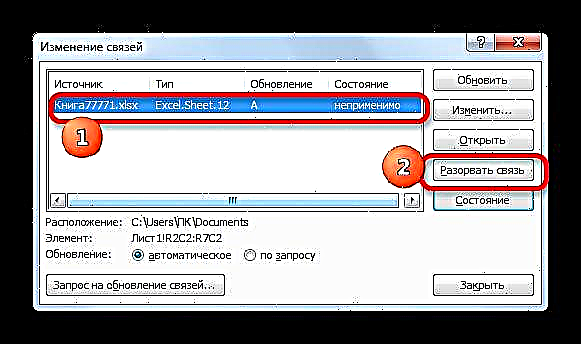


Métode 2: Selapkeun Nilai
Tapi metodeu di luhur ngan cocog upami anjeun kedah ngabereskeun sakedik tautan antara dua buku. Naon anu kedah dilakukeun upami anjeun kedah misahkeun tabel patali anu aya dina file anu sami? Anjeun tiasa ngalakukeun ieu ku nyalin data teras langkungkeun dina tempat anu sami sareng nilai-nilai. Ku jalan kitu, dina cara nu sami, anjeun tiasa ngarobih sambungan data antara data individu tina buku-buku anu béda tanpa nerapkeun sambungan umum antara file. Hayu urang tingali kumaha metoda ieu jalan dina prakték.
- Pilih kisaran dimana urang badé ngahapus tautan kana méja anu sanés. Kami klik dinya nganggo tombol mouse katuhu. Dina ménu anu muka, pilih Salin. Daripada tindakan ieu, anjeun tiasa ngetik kombinasi alternatif tina konci panas Ctrl + C.
- Salajengna, tanpa miceun pamilihan tina sempalan anu sami, klik-leres deui di dinya. Waktos ieu dina daptar tindakan, klik ikon na "Nilai"anu aya di kumpulan alat Selapkeun Pilihan.
- Saatos éta, sadaya tautan dina kisaran anu dipilih bakal diganti ku nilai statis.



Sakumaha anjeun tingali, dina Excel aya cara sareng alat pikeun numbu sababaraha tabel babarengan. Dina waktos anu sami, data tabél tiasa kana lambaran sanés bahkan dina buku anu béda. Upami diperlukeun, sambungan ieu tiasa gampang rusak.












